Krāsas Farbpipette rīks GIMP ir ārkārtīgi praktisks rīks, kas ļauj tev vienkārši izvilkt un izmantot krāsas no attēliem. Krāsas pipete var tikt izmantota, lai noteiktu gan priekšplāna, gan fona krāsas. Šī rokasgrāmata palīdzēs tev saprast šī rīka pamata funkcijas un optimāli tās izmantot.
Galvenie atklājumi
- Ar krāsas pipeti vari izvēlēties atsevišķas un vidējās krāsas no attēliem.
- Tu vari pāriet no priekšplāna uz fona krāsu.
- Rīks piedāvā dažādas iespējas, lai precizētu krāsu izvēli, piemēram, paraugu izmēru.
- Papildu funkcija ļauj tev atpazīt krāsas no dažādām slāņiem.
Solim pa solim rokasgrāmata
Aktivizēt krāsas pipeti
Lai izmantotu krāsas pipeti, noklikšķini uz attiecīgā ikonas instrumentu joslā vai nospied taustiņu saīsinājumu „o”. Tas nomainīs peli uz pipetes ikonu, lai aktivizētu funkciju.
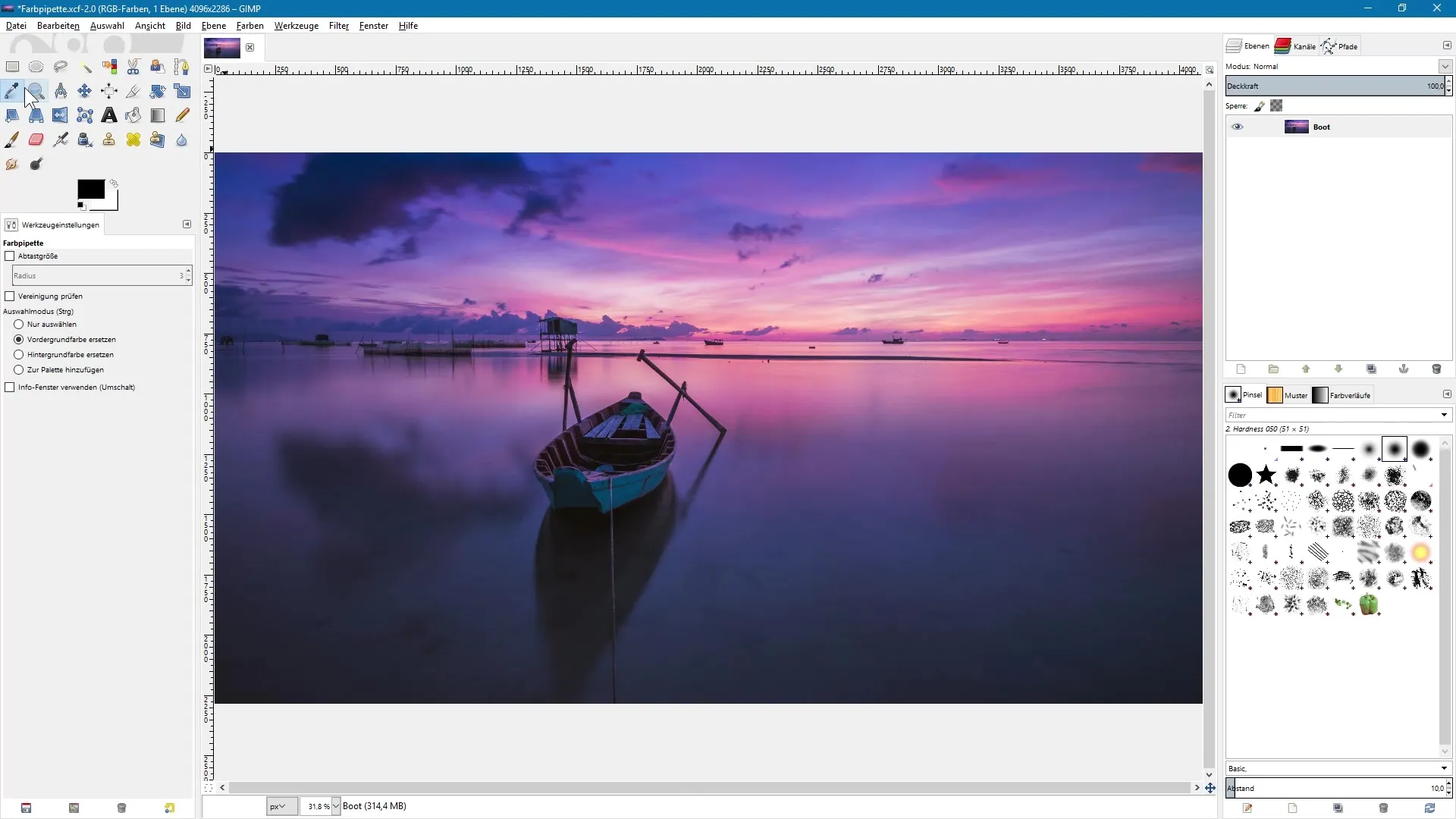
Izvēlieties priekšplāna krāsu
Standarta iestatījumos rīks ir konfigurēts, lai aizstātu priekšplāna krāsu. Instrumentu joslas iestatījumos vari aktivizēt opciju „Aizstāt priekšplāna krāsu” izvēles režīmā. Ja tava pašreizējā priekšplāna krāsa ir, piemēram, melna un tu vēlies izvēlēties aprikožu krāsas apgabalu attēlā, novieto krāsas pipeti virs attiecīgās krāsas un reizi noklikšķini ar kreiso peles taustiņu. Tas aizvietos melno ar izvēlēto krāsu.
Izvēlieties fona krāsu
Ja vēlies izvēlēties fona krāsu, aktivizē opciju „Aizstāt fona krāsu” instruments iestatījumos. Alternatīvi vari turēt nospiestu vadības taustiņu, kamēr aizvieto priekšplāna krāsu. Tādējādi tu vari piemēram izvēlēties zilo toni kā fona krāsu, pārvietojot pipeti virs vēlamā apgabala un noklikšķinot.
Regulēt paraugu izmēru
Ja aktivizē opciju „Paraugu izmērs”, vari pielāgot rādiusu, lai ņemtu vērā vairākus pikseļus vienlaikus. Šajā gadījumā tiek aprēķināta krāsu vidējā vērtība noteiktajā apgabalā. Palielini rādiusu, noklikšķini uz attēla un turiet nospiestu kreiso peles taustiņu. Kad atlaidīsi peles taustiņu, tiks aprēķināta krāsu vidējā vērtība izvēlētajā laukā un izvirzīta kā priekšplāna krāsa.
Rādiusa izmaiņu novērošana
Eksperimentē ar dažādiem rādiusiem, lai redzētu, kā mainās izvēlētais krāsu tonis. Ja sāka ar mazu rādiusu, iegūsi precīzu izvēli. Palielini rādiusu, lai novērotu, kā mainās krāsu tonis - tas ir tādēļ, ka vairāk krāsu tiek iekļautas aprēķinā.
Aktivizēt vienkāršotu krāsu izvēli
Lai izvēlētos krāsas no slāņiem zem aktīvā slāņa, vari aktivizēt opciju „Pārbaudīt savienojumu”. Tas ļauj tev izvilkt krāsas ne tikai no pašreizējā, bet arī no zemākiem slāņiem. Noklikšķini uz dažādiem apgabaliem un pieliec uzmanību, kā tiek pielāgota priekšplāna krāsa.
Krāsu informācijas iegūšana
Lai iegūtu precīzu krāsu informāciju, vari izmantot opciju „Informācijas logs”. Aktivizē to, noklikšķinot uz mazā lodziņa instrumentu joslā vai turēt nospiestu Shift taustiņu, kamēr noklikšķini uz krāsas. Tiks atvērts dialoga logs, kas parādīs RGB vērtības, kā arī izvēlētās krāsas heksadecimālo vērtību.
Izvēlieties krāsu, nemainot priekšplāna krāsu
Ja nevēlies mainīt priekšplāna krāsu, kamēr analizē citus toņus, aktivizē opciju „Tikai izvēlēties”. Tas ļauj tev izvilkt krāsas no attēla, nepārvietojot pašreizējo priekšplāna krāsu. Šī funkcija ir īpaši noderīga, kad vēlies aplūkot krāsu informāciju, vienlaikus saglabājot konkrētu krāsu priekšplānā.
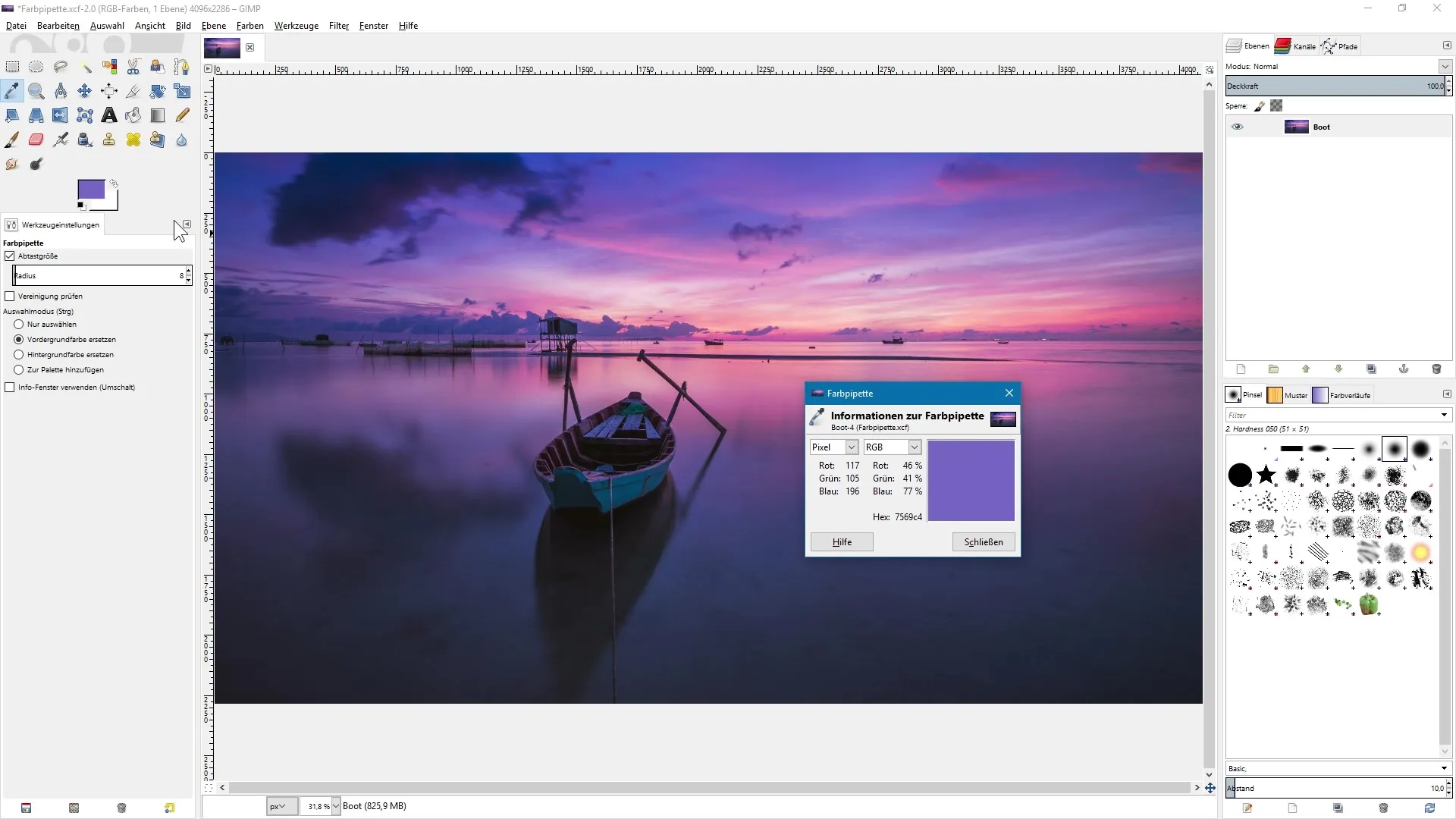
Kopsavilkums – attēlu apstrāde ar GIMP: optimāli izmantot krāsas pipeti
Krāsas pipetes izmantošana GIMP piedāvā daudzveidīgas iespējas efektīvi izvēlēties un apvienot krāsas. Ar dažādām pielāgošanas iespējām vari strādāt precīzi un sasniegt vēlamo rezultātu.


